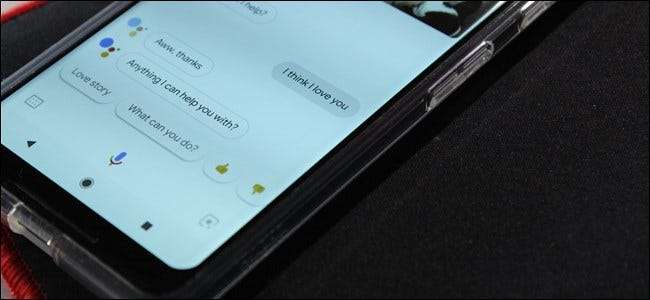
Her kullandığınızda Google Asistan , komutun bir kaydı Google'a yüklenir - yaptığı şeyi bu şekilde yapar. Bu kaydın bir kopyası, manuel olarak girip kaldırmadığınız sürece Google hesabınızda da saklanır.
İLİŞKİLİ: Google Asistan'ın Android Telefonunuzda Yapabileceği En İyi Şeyler
Peki bu veriler neden saklanıyor? Peki, o olabilir olması yararlı. Örneğin, Google Home'unuz komutlara yanıt vermeyi durdurursa, bu kayıtları yakalayabilir ve dinleyebilirsiniz, bu da mikrofon / dinleme sorunlarını belirlemenize yardımcı olabilir. Oldukça değerli. Bununla birlikte, onları silmeyi tercih ederseniz, bunu yapmak o kadar da zor değildir.
Asistan Kayıtlarınızı Bulun
Kendi kayıtlarınızı bulmak için şuraya gidin: Google Etkinliğim sayfası . Oturum açmanız gerekebilir.
Bu sayfadaki varsayılan görünüm, ilgili tüm etkinliklerinizi gösterir — buradaki veriler, yirmi iki Reklamlardan YouTube'a kadar farklı kategoriler. Tüm listeyi inceleyebilir veya "Tarihe ve ürüne göre filtrele" girişinin solundaki artı işaretini tıklayarak aradığınız şeyi daraltabilirsiniz.
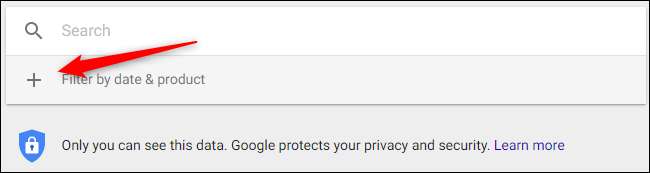
Açılır menüden "Asistan", "Ev" ve "Ses ve Ses" seçimlerini seçin. İkincisi, peşinde olduğunuz şeyin gerçek eti ve patatesidir, ancak sonuçlarınıza tüm Asistan etkinliklerini dahil etmek zarar vermez. "Ana Sayfa" girişi sonuçlarımda fazla veri içermiyordu, ancak sizinki değişiklik gösterebilir.
Bu seçenekleri seçtikten sonra, yalnızca bu etkinlikleri görüntülemek için arama düğmesine basın.
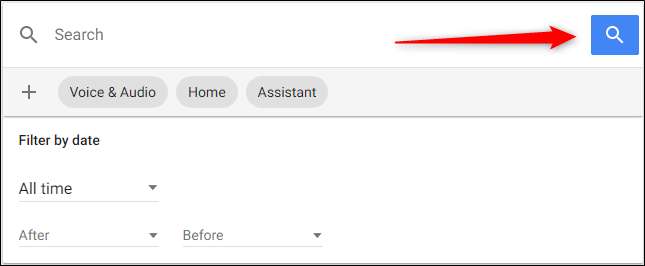
Oradan, herhangi bir ses dosyasının yanındaki "Oynat" düğmesine tıklayarak tüm sonuçları inceleyebilir ve kayıtlarınızı dinleyebilirsiniz.
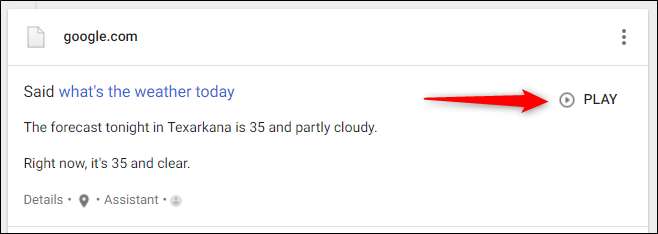
Asistan Kayıtlarınızı Silin
Sen iken abilir Listeye göz atarken her kaydı manuel olarak silin; bu, verileriniz aylar veya yıllar derinse yaş alır. Bunun yerine, bu kayıtları toplu olarak silmenin bir yolu vardır.
Geri dön Etkinlik sayfam , sol taraftaki menüden "Etkinlik Silme Ölçütü" bağlantısını tıklayın. Menü görünmüyorsa, sol üst köşedeki üç çizgiyi tıklayarak açın.
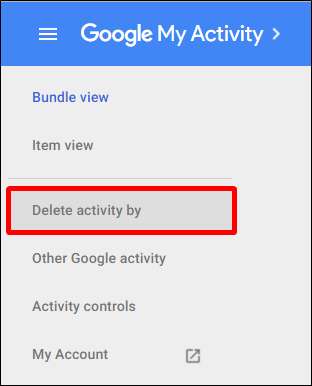
Bu pencerede, açılır menüden bir tarih aralığı seçin veya hemen altındaki tarih kutularını kullanarak özel bir aralık seçin. "Tüm Ürünler" açılır menüsünde, silmek istediğiniz öğe kategorisini seçin ve ardından "Sil" düğmesini tıklayın. İsterseniz diğer kategoriler için de aynı adımları izleyin.
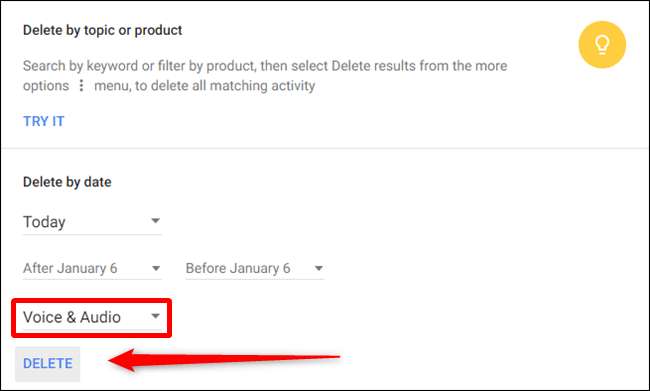
İşte karşınızda — nereye bakacağınızı bildiğinizde, kayıt verilerinize göz atmak ve istediğinizi silmek yeterince kolaydır.







